Linux学习笔记(二十九)日常运维一
Posted
tags:
篇首语:本文由小常识网(cha138.com)小编为大家整理,主要介绍了Linux学习笔记(二十九)日常运维一相关的知识,希望对你有一定的参考价值。
一、查看系统负载
w/uptime 查看系统负载 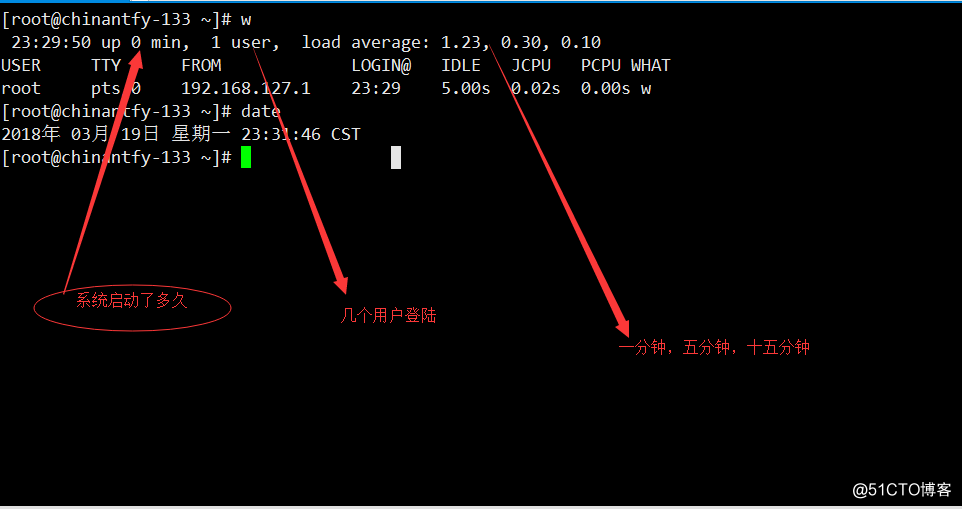
load average后指系统在一分钟,五分钟,十五分钟内的运行状态,平均有多少服务在运行
负载值大于逻辑cpu数就说明超负荷了,数值小于cpu数是理想状态
cat /proc/cpuinfo 查看cpu核数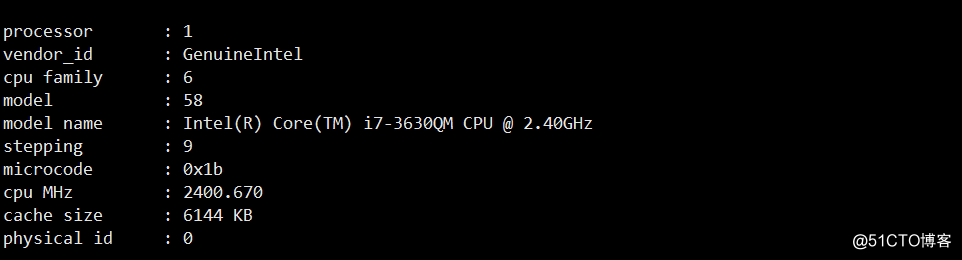
processor 后的数字就是cpu数量减一
我这里显示1,我的虚拟机有两颗逻辑cpu
vmstat 监控系统状态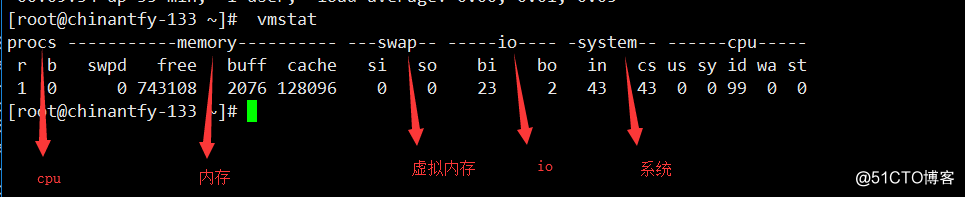
用法
vmstat 1
每一秒显示一次系统运行状态
vmstat 1 6
每一秒显示一次,显示6次结束
关键的几列:
r 正在运行的进程数量,正在运行都算
,b 进程卡死,等待
,swpd 虚拟内存 这个数字在持续变化则说明内存吃紧
,si有多少个kb的数据从swap进去si 进入内存
,so 同上,有多少数据从内存出来
,bi 从磁盘读的数据量
,bo 从磁盘写的数据量
,us 用户资源占用系统资源的百分比,最大百分比
us+sy+id=100
,wa 有多少进程在等待cpu
top查看进程使用资源情况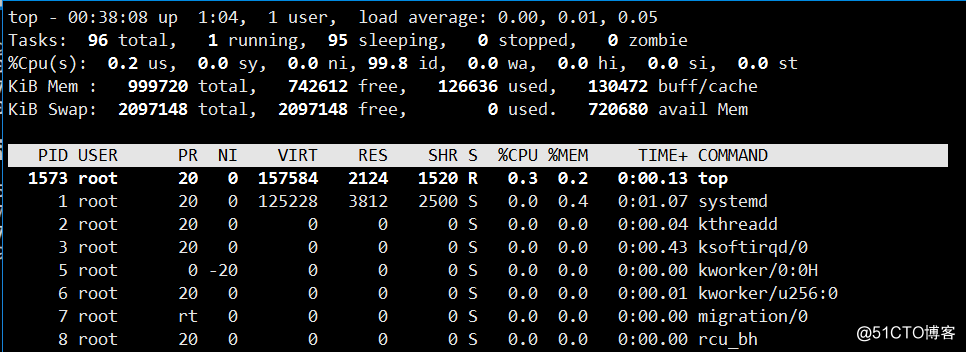
total有多少个进程
running 有多少进程正在跑
sleeping有多少进程在睡眠
stopped 有多少进程已经停止
zombie 有多少僵尸进程(主进程意外终止)
下面的进程默认以占用cpu百分比排序
按1显示所有cpu占用情况,默认时是显示平均值,1之后就是显示所有
top -c 显示详细的进程信息
top -bn1 静态显示所有进程
q退出,数字1显示所有核cpu,大写字母M按内存使用排序
大写字母P按cpu使用排序
二、监控系统状态
yum install -y sysstat
var/log/sa //sar的历史文件目录,每隔十分钟会自动生成一次系统的状态文件
sar -n DEV 1 10 // 网卡流量,一秒显示一次,显示十次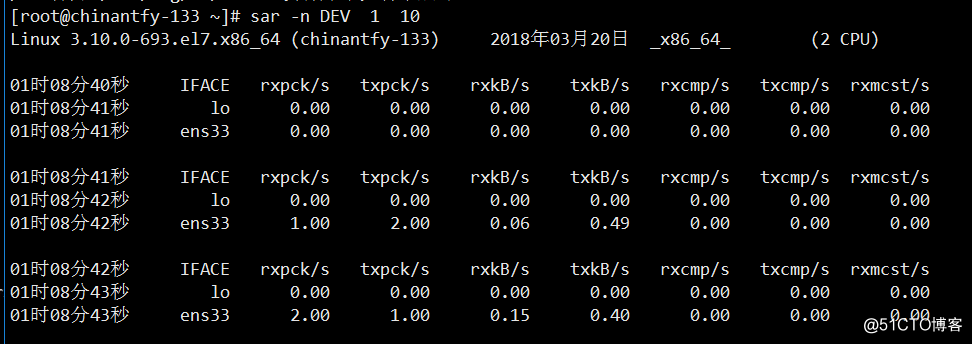

IFACE网卡名称
rxpck/s 接收到的数据包 几千范围是正常的,数字上万就不正常
txpck/s 发送出去的数据包
rxkB/s 接收到的数据量
txkB/s 发送出去的数据量
sar -q 系统负载
sar -b 磁盘读写
sar -f /var/log/sa/saxx //查看历史文件 ,xx是当天日期,18号就是18,历史最多保留一个月
nload命令
yum install -y epel-release
yum install -y nload
nload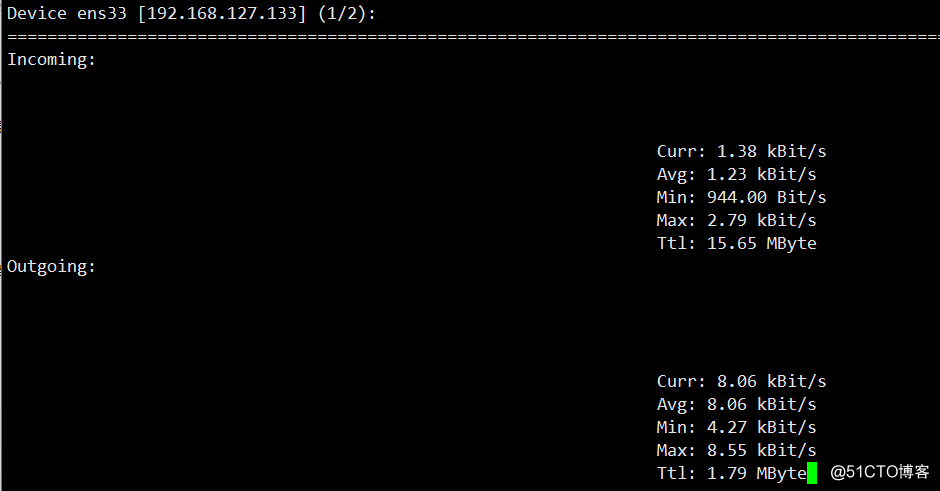
方向键切换网卡
q退出
以上是关于Linux学习笔记(二十九)日常运维一的主要内容,如果未能解决你的问题,请参考以下文章